Cara Mengatur Lampu Laptop Tetap Terus Menyala
Cara Agar Laptop Terus Menyala - Kamu pasti suka kesal dengan layar laptop terlalu cepat mati. Meski tidak sepenuhnya laptop atau komputer dalam keadaan off meski layar mati, tetapi hal ini tentu menganggu kamu terutama saat sedang mengerjakan tugas.
Daftar isi
Sebenarnya hal ini cukup baik bagi penggunaan daya laptop atau komputer karna dapat menghemat daya. Namun, bila didiamkan lebih lama lagi layar yang mati tersebut akan beralih ke mode sleep. Jika sudah masuk ke mode sleep tentu membutuhkan waktu lagi untuk menyala.
Permasalahan itulah terkadang yang membuat seseorang ingin mengubah settingan pada pengaturan dayanya agar laptop terus menyala meski ada ataupun tidak ada aktivitas apapun. Satu hal yang perlu digaris bawahi jika kamu ingin mengatur laptop terus menyala yaitu penggunaan daya baterai yang boros.
Sebenarnya ada sisi baiknya juga mengapa harus mengatur layar laptop terus menyala. Salah satunya adalah jika kamu sedang mengunduh file berukuran besar dan membutuhkan waktu lama tentu laptop harus terjaga hingga proses unduh selesai.
Sebab, apabila layar laptop mati atau laptop masuk ke mode sleep secara otomatis unduhan tersebut akan batal atau dijeda. Oleh karena itu, layar laptop perlu menyala terus tanpa mati. Cara membuat layar laptop tetap hidup sebenarnya cukup mudah. Pada pembahasan kali ini saya akan memberikan tutorialnya.
Cara Agar Laptop Tetap Hidup Tanpa Mati
Tutorial mengatur layar laptop tetap menyala ini bisa dilakukan di windows 8, 8.1 dan windows 10. Hanya saja cara yang dilakukan masing-masing edisi windows agak berbeda sedikit. Akan tetapi intinya tetap sama kok, jadi kamu bisa menyesuaikan saja. Simak langkah-langkahnya berikut ini.
1. Melalui Control Panel
Cara pertama ini bisa kamu lakukan melalui control panel dan bisa dijalankan di edisi windows 8 maupun 10. Berikut penjelasan dan langkah-langkahnya.
- Buka Control Panel lalu pilih Hardware and Sound selanjutnya klik Power Options
- Setelah itu pilih menu "Change when the computer sleeps"
- Pada bagian Turn off the display dan Put the computer to sleep ubah settingannya menjadi never
- Terakhir simpan pengaturan tersebut dengan cara klik Save Changes
- Sekarang kamu buktikan dengan tidak melakukan aktivitas apapun selama 30 menit ataupun lebih dijamin layar laptop akan terus menyala
2. Melalui Setting
Cara kedua yaitu melalui menu setting. Cara ini biasa dilakukan pada edisi windows 10. Berikut ini langkah-langkahnya.
- Buka menu Setting dan pilih System
- Selanjutnya pilih Power & Sleep
- Pada bagian Screen dan Sleep ubah settingan didalamnya menjadi never
- Jika sudah diubah menjadi never, secara otomatis laptop kamu akan terus menyala
Mungkin kamu bertanya-tanya mengapa harus keduanya (Turn off the display dan Put the computer to sleep) yang perlu diubah waktunya menjadi never. Oke saya jelaskan sedikit, jadi Turn off the display ini berfungsi untuk mengatur berapa lama waktu yang dibutuhkan untuk mematikan layar. Sedangkan, Put the computer to sleep berfungsi mengatur berapa lama waktu yang dibutuhkan laptop beralih ke sleep mode.
Kesimpulan
Nah, itulah penjelasan mengenai cara agar layar laptop tidak mati alias tetap menyala terus. Semoga dengan adanya informasi ini dapat membantu kamu ya, jangan lupa bagikan artikel ini ke temanmu.


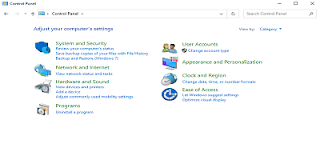

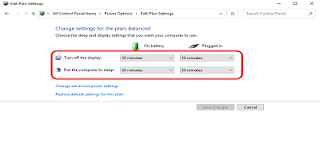


Belum ada Komentar untuk "Cara Mengatur Lampu Laptop Tetap Terus Menyala"
Posting Komentar